用Photoshop设计红砖墙上的粉笔画效果(3) | |
|---|---|
| http://www.sina.com.cn 2006年05月30日 16:42 eNet硅谷动力 | |
|
9、选择“编辑”“填充”命令,弹出“填充”对话框,在“使用”下拉列表中选择“图案”,在“自定图案”下拉列表中选择刚才定义的“砖墙”图案,单击好,效果如图08所示。 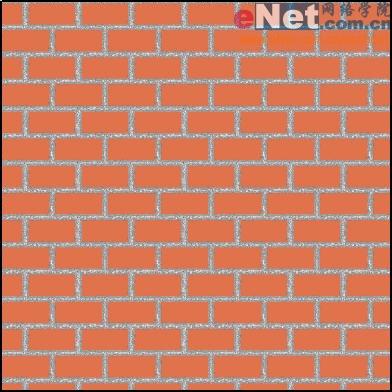 图08 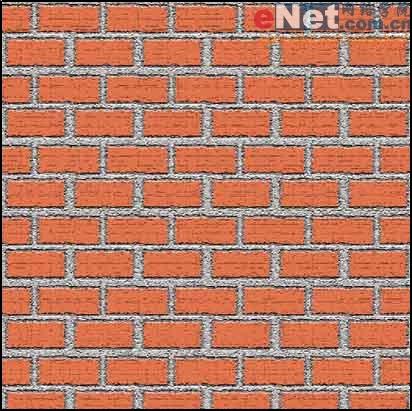 图09 11、拼和图层,按“Ctrl+C”键,复制图像到剪贴板中,按“Ctrl+D”键,取消选区,在“通道”控制面板下方单击“创建新通道”按钮,生成新的通道“Alpha 1”,如图10所示。  图10 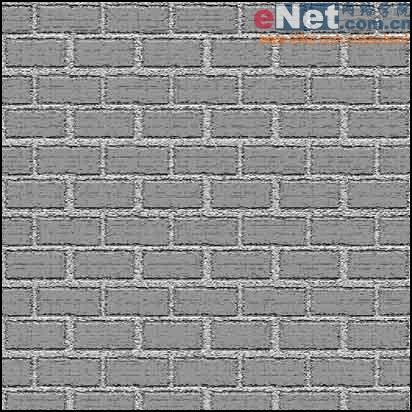 图11 |
| 新浪首页 > 科技时代 > 学园 > 正文 |
|
|
|
| |||||||||||||||||||||||||||||||||||||
|
科技时代意见反馈留言板 电话:010-82628888-5595 欢迎批评指正 新浪简介 | About Sina | 广告服务 | 联系我们 | 招聘信息 | 网站律师 | SINA English | 会员注册 | 产品答疑 Copyright © 1996 - 2006 SINA Inc. All Rights Reserved 新浪公司 版权所有 |


